Cómo configurar el Control Parental en los Routers Wi-Fi (caso 1)
Esta función le permite configurar restricciones de acceso a Internet exclusivas para cada miembro de su familia. Puede bloquear contenido inapropiado, establecer límites diarios para el tiempo total que pasa en línea y restringir el acceso a Internet a ciertas horas del día.
Nota: asegúrese de que la dirección MAC privada esté deshabilitada en sus clientes; de lo contrario, el control parental no tendrá efecto.
Si su router tiene una interfaz de control parental diferente, consulte
¿Cómo configurar los controles parentales en los routers Wi-Fi (caso 2)?
Siga los pasos a continuación para configurar los controles parentales.
1. Inicie sesión en la interfaz web del router. Si no sabe cómo hacerlo, consulte
2. Vaya a Avanzado > Controles parentales y habilite Controles parentales .

3. Haga clic en Agregar . Luego, haga clic en Ver dispositivos existentes y seleccione el dispositivo de acceso. O bien, ingrese el nombre del dispositivo y la dirección MAC manualmente.
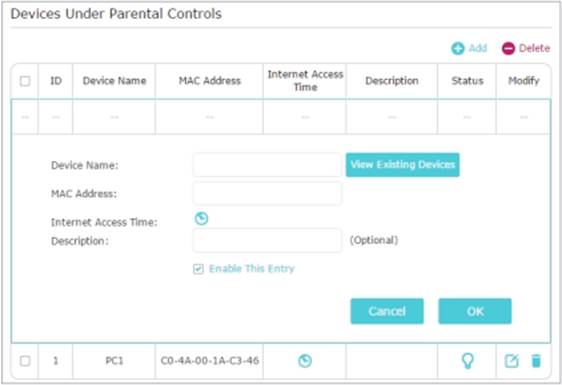
1. Haga clic en el  icono para configurar la hora de acceso a Internet. Arrastre el cursor sobre las celdas correspondientes y seleccione entre las 20:00 (8:00 p. m.) del domingo y las 18:00 (6:00 p. m.) del viernes. Luego, haga clic en Aceptar .
icono para configurar la hora de acceso a Internet. Arrastre el cursor sobre las celdas correspondientes y seleccione entre las 20:00 (8:00 p. m.) del domingo y las 18:00 (6:00 p. m.) del viernes. Luego, haga clic en Aceptar .
Hora de acceso a Internet : no significa que pueda acceder a Internet en ese momento, sino que muestra el período de tiempo de restricción de acceso; en otras palabras, las reglas de filtro configuradas en la página de control parental tendrán efecto durante el período de tiempo seleccionado.
El horario se aplica según la hora del sistema del router. Vaya a Avanzado > Herramientas del sistema > Configuración de hora para configurar la hora del sistema correcta.

2. Ingrese una descripción para la entrada, marque la casilla de verificación Habilitar esta entrada y luego haga clic en Aceptar .
3. Seleccione Lista negra como política de restricción.
Lista negra : los dispositivos controlados no pueden acceder a ningún sitio web que contenga las palabras clave especificadas durante el período de tiempo de acceso a Internet.
4. Haz clic en  . Ingresa facebook.com y haz clic en Guardar . Puedes agregar hasta 32 palabras clave.
. Ingresa facebook.com y haz clic en Guardar . Puedes agregar hasta 32 palabras clave.

Ahora tus hijos no tendrán acceso a Facebook durante el tiempo de acceso a Internet que configures.
1. Haga clic en el  icono para configurar la hora de acceso a Internet. Arrastre el cursor sobre las celdas correspondientes y seleccione entre las 18:00 (6:00 p. m.) y las 22:00 (10:00 p. m.) los sábados y domingos. Luego, haga clic en Aceptar .
icono para configurar la hora de acceso a Internet. Arrastre el cursor sobre las celdas correspondientes y seleccione entre las 18:00 (6:00 p. m.) y las 22:00 (10:00 p. m.) los sábados y domingos. Luego, haga clic en Aceptar .

2. Ingrese una descripción para la entrada, marque la casilla de verificación Habilitar esta entrada y luego haga clic en Aceptar .
3. Seleccione Lista blanca como política de restricción.
Lista blanca : los dispositivos controlados solo pueden acceder a sitios web que contengan las palabras clave especificadas durante el período de tiempo de acceso a Internet.
4. Haga clic en  . Ingrese wikipedia.org y www.tp-link.com . Luego haga clic en Guardar . Puede agregar hasta 32 palabras clave.
. Ingrese wikipedia.org y www.tp-link.com . Luego haga clic en Guardar . Puede agregar hasta 32 palabras clave.

Ahora sus hijos sólo podrán tener acceso a wikipedia.org y www.tp-link.com durante el tiempo de acceso a Internet que usted configure.
1. Haga clic en el  icono para configurar la hora de acceso a Internet. Arrastre el cursor sobre las celdas correspondientes y seleccione entre las 22:00 (10 p. m.) y las 7:00 de la mañana siguiente, de domingo a jueves. Luego, haga clic en Aceptar .
icono para configurar la hora de acceso a Internet. Arrastre el cursor sobre las celdas correspondientes y seleccione entre las 22:00 (10 p. m.) y las 7:00 de la mañana siguiente, de domingo a jueves. Luego, haga clic en Aceptar .
2. Ingrese una descripción para la entrada, marque la casilla de verificación Habilitar esta entrada y luego haga clic en Aceptar .
3. Seleccione Lista blanca como política de restricción. No agregue ninguna palabra clave a la lista blanca, lo que significa bloquear todo acceso a la navegación en Internet.

Ahora sus hijos no podrán tener acceso a Internet durante el tiempo de acceso a Internet que usted configure.
Para conocer más detalles de cada función y configuración, vaya al Centro de Descargas para descargar el manual de su producto.
¿Es útil este artículo?
Tus comentarios nos ayudan a mejorar esta web.
3.0_A_RGB_normal_1584493572647x.png)